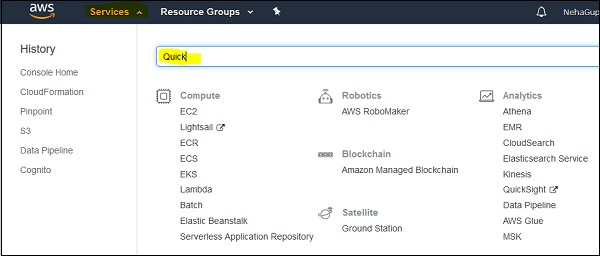AWS Quicksight - Halaman Arahan
Untuk mengakses alat AWS Quicksight, Anda dapat membukanya secara langsung dengan meneruskan URL ini di browser web atau menavigasi ke AWS Console → Services
https://aws.amazon.com/quicksight/
Setelah Anda membuka URL ini, di pojok kanan atas klik “Sign in to the Console”.
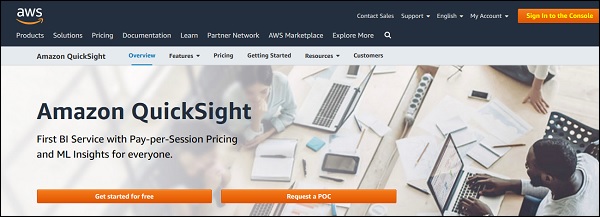
Anda perlu memberikan detail di bawah ini untuk masuk ke alat Quicksight -
- ID atau alias akun
- Nama Pengguna IAM
- Password
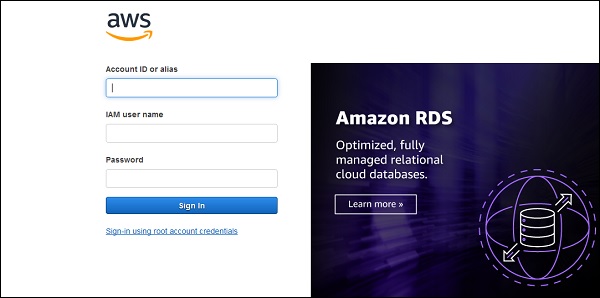
Setelah Anda masuk ke Quicksight, Anda akan melihat layar di bawah ini -
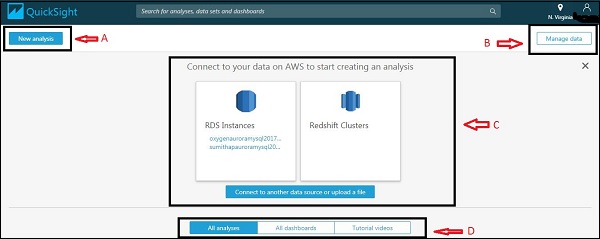
Seperti yang ditandai pada gambar di atas,
Section A- Ikon "Analisis Baru" digunakan untuk membuat analisis baru. Ketika Anda mengklik ini, itu akan meminta Anda untuk memilih kumpulan data apa pun. Anda juga dapat membuat kumpulan data baru seperti yang ditunjukkan di bawah ini -
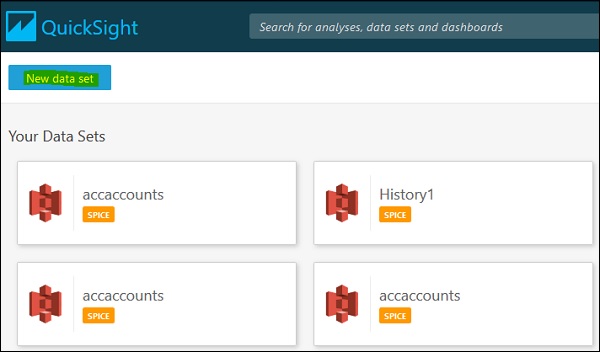
Section B- Ikon “Kelola data” akan menampilkan semua kumpulan data yang telah dimasukkan ke Quicksight. Opsi ini dapat digunakan untuk mengelola kumpulan data tanpa membuat analisis apa pun.
Section C- Ini menunjukkan berbagai sumber data yang telah Anda sambungkan. Anda juga dapat terhubung ke sumber data baru atau mengunggah file.
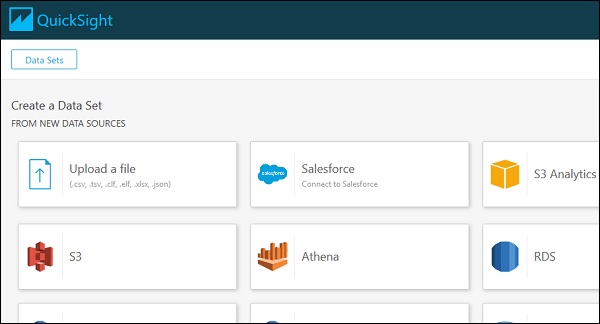
Section D - Bagian ini berisi ikon untuk analisis yang telah dibuat, dasbor yang diterbitkan, dan video tutorial yang menjelaskan tentang Quicksight secara mendetail.
Anda dapat mengklik setiap tab untuk melihatnya seperti di bawah ini -
Semua analisis
Di sini, Anda dapat melihat semua analisis yang ada di akun AWS Quicksight termasuk laporan dan dasbor.
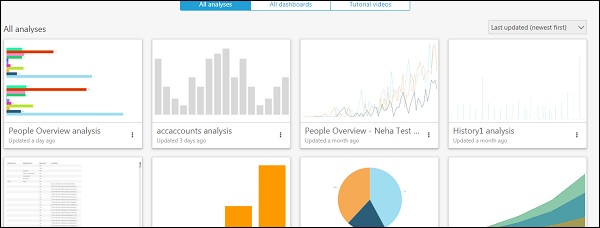
Semua dasbor
Opsi ini hanya menampilkan dasbor yang ada di akun AWS Quicksight.
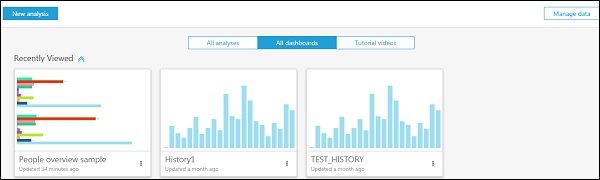
Video tutorial
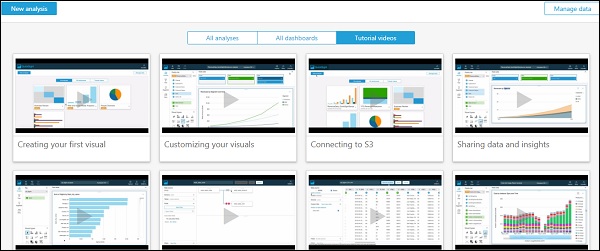
Opsi lain untuk membuka konsol Quicksight adalah dengan menavigasi ke konsol AWS menggunakan URL di bawah ini -
https://aws.amazon.com/console/
Setelah Anda masuk, Anda perlu menavigasi ke tab Layanan dan mencari Quicksight di bilah pencarian. Jika Anda baru-baru ini menggunakan layanan Quicksight di akun AWS, itu akan terlihat di bawah tab Riwayat.